VPN是什麼? VPN虛擬私人網路的優缺點

VPN是什麼? VPN有哪些優缺點?接下來,我們和WebTech360一起探討VPN的定義,以及如何在工作中套用這種模式和系統。
設備鏈接
Sheets 是一款在線 Google 應用程序,在許多情況下,它已成功取代 MS Excel。該應用程序本身甚至可以打開 Excel 文件,或者允許用戶下載電子表格並使用 MS Excel 打開它們。
如果您曾經使用過 MS Excel,就會知道該程序具有搜索功能,非常方便。自然地,Google 表格也附帶了這個隨時可用的功能。
在本文中,我們將向您展示如何使用 Google 表格來搜索特定的字詞和短語。我們還將為您提供一些額外的提示,以簡化程序中搜索功能的使用。
如何在 Windows、Mac 或 Chromebook PC 上的 Google 表格中搜索
Google 表格是一款主要用於台式機或筆記本電腦的應用程序。它也是一個基於網絡的應用程序,這意味著它只能通過網絡瀏覽器訪問(當涉及到計算機時)。好消息是,Windows、Mac 或 Chromebook 計算機設備上的功能幾乎相同。因此,相同的步驟在這裡全面適用。
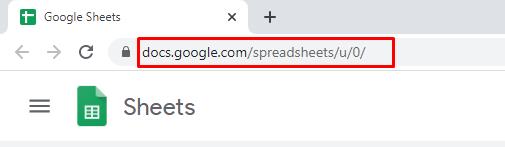
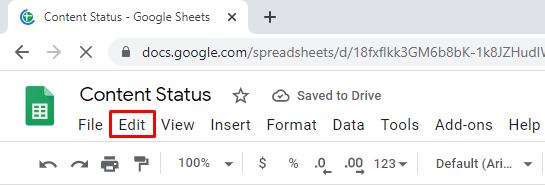
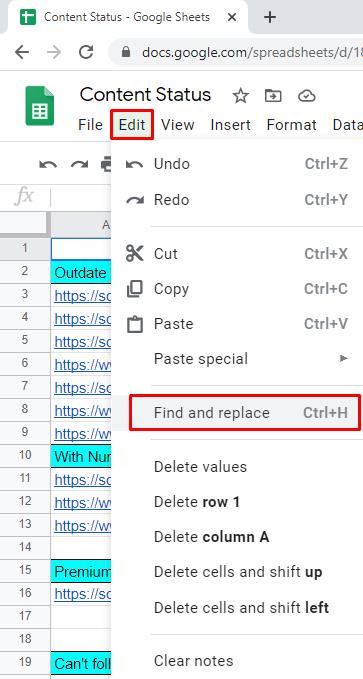
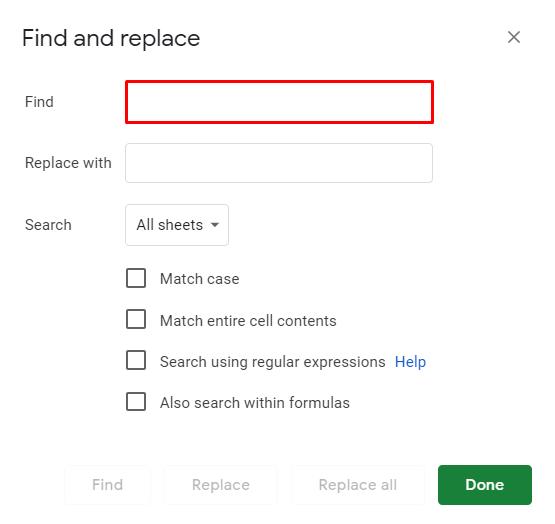

您可以替換所選短語的一個實例或所有實例。為此,請在“替換為”條目旁邊的字段中輸入準確的替換短語。通過單擊“替換”,您找到的每個單詞或短語實例將被您新選擇的單詞或短語一個接一個地替換。選擇“全部替換”一次替換所選單詞的所有實例。
還有一些其他選項僅適用於桌面版 Google 表格。在“查找和替換”菜單中,您可以選擇“匹配大小寫”,使搜索區分大小寫。選中“匹配整個單元格內容”旁邊的框將搜索完全匹配的單元格。“使用正則表達式搜索”選項將搜索與特定模式匹配的單元格。選中“也在公式中搜索”旁邊的框會將公式包含在搜索中。
如何在 Google 表格 iOS/Android 應用程序中搜索
儘管手機/平板電腦的表格應用程序提供的選項不如桌面版 Google 表格應用程序那麼多,但它仍然具有所有基本功能。“查找和替換”功能是這些基本功能的一部分。還值得一提的是,iOS 和 Android 表格應用程序的工作方式完全相同。那麼,讓我們開始吧。
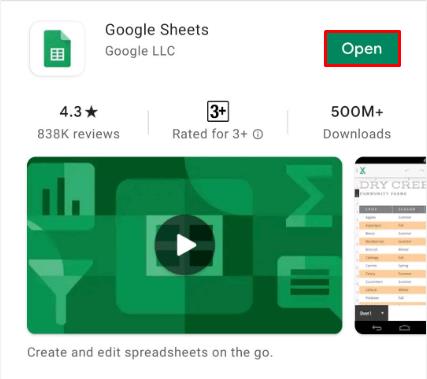
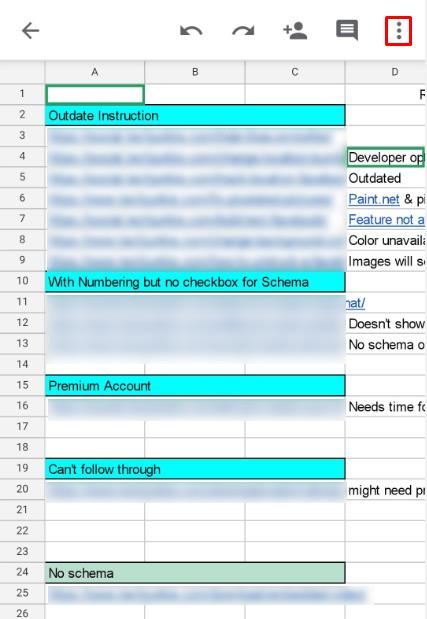
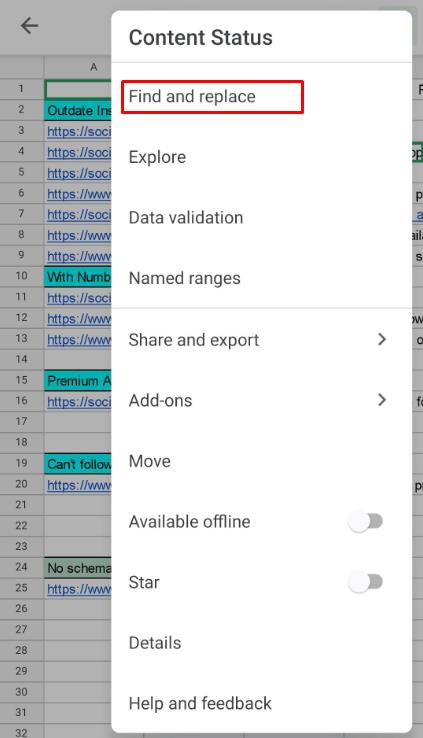
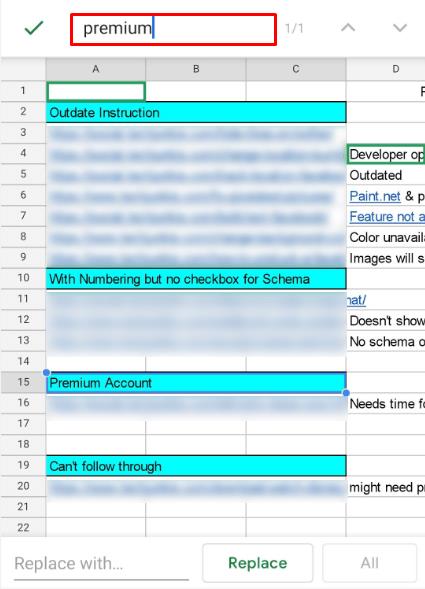

您可能想要替換剛剛搜索過的詞。與桌面版的操作類似,您只需在“查找和替換”菜單中選擇“替換為”即可。繼續並輸入替換內容。
為您搜索過的要替換的單詞的每個實例點擊“替換” 。要跳過替換特定實例,只需使用箭頭功能。如果你想用一個新的詞/短語替換每一個有問題的詞/短語,選擇“全部替換”。
不幸的是,Android 和 iPhone 應用程序沒有與桌面瀏覽器應用程序版本相同的選項。您可以通過在桌面模式下打開瀏覽器並像在台式計算機上一樣導航至 Google 表格,在移動/平板電腦設備上訪問這些功能。這不是一個理想的選擇,但如果迫在眉睫並且您需要立即執行此任務,很高興知道您可以做到這一點。
要在 iOS 設備上以桌面瀏覽器模式打開 Google 表格,請打開本機 Safari 瀏覽器,點擊屏幕右上角的兩個 A 圖標,然後選擇“請求桌面網站”。在 Android 上,打開 Chrome 網絡瀏覽器。點擊三點圖標並選中“桌面站點”旁邊的框。
如何使用快捷方式在 Google 表格中搜索
Google 表格中有許多功能可讓您輕鬆快速地使用該應用程序。快捷方式是這裡的一個主要示例。當然,快捷方式僅適用於桌面版 Google 表格。要快速訪問Google 表格中的“查找和替換”功能,請使用Ctrl+H快捷鍵。這將打開與之前提到的相同的菜單。
但是,有一個快捷方式專門用於在 Google 表格中查找單詞和短語。這可以替代“查找和替換”功能,因為它允許您在瀏覽搜索結果時清楚地查看電子表格,而不是使用“查找和替換”工具的查找/替換選項. 此選項只能通過快捷方式使用。
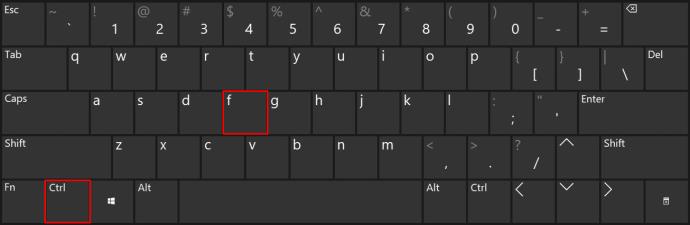
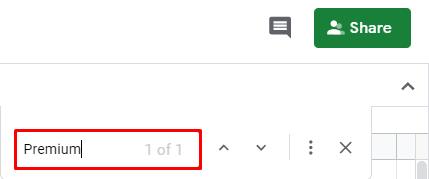
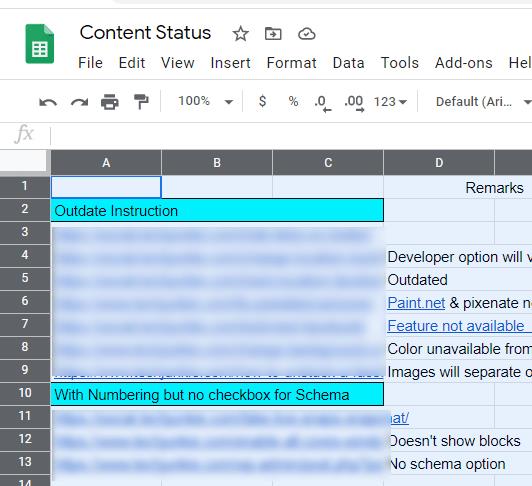
如何在 Google 表格中搜索重複項
在某些情況下,您可能希望在 Google 表格中查找、突出顯示並可能刪除重複項。請記住,此選項僅適用於 Google 表格的桌面瀏覽器版本。有幾種方法可以處理 Google 表格中的重複項。
刪除重複項功能
此選項將幫助您查找並刪除單個列、多個列或整個工作表中的重複項。
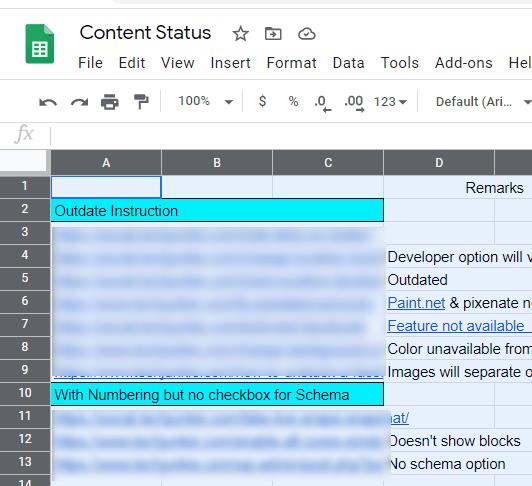
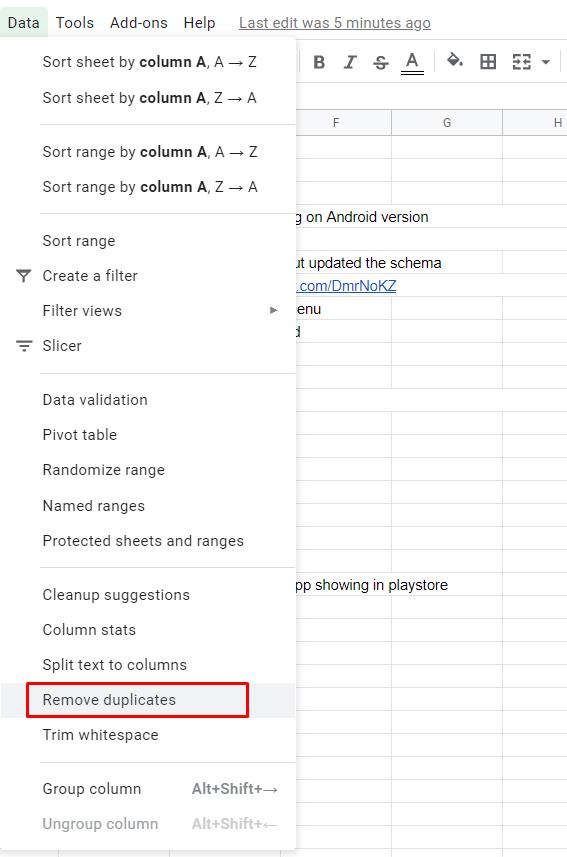
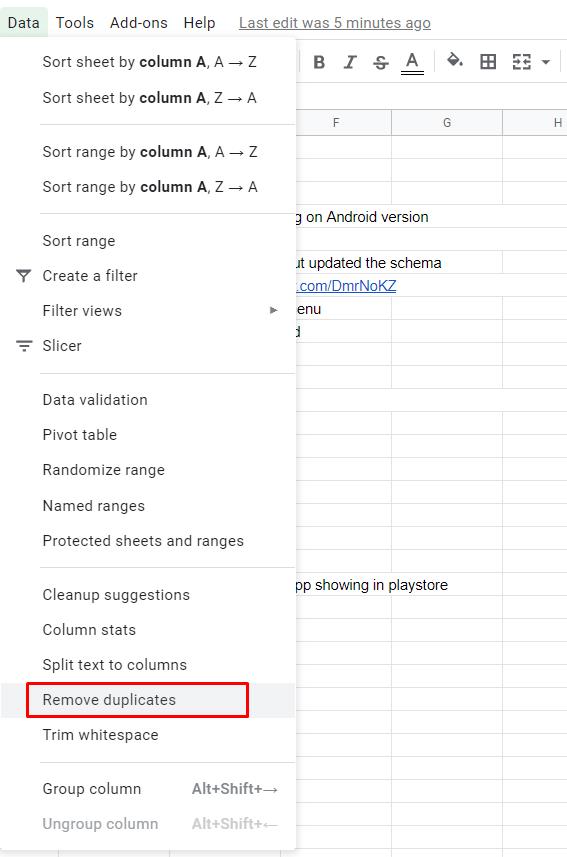
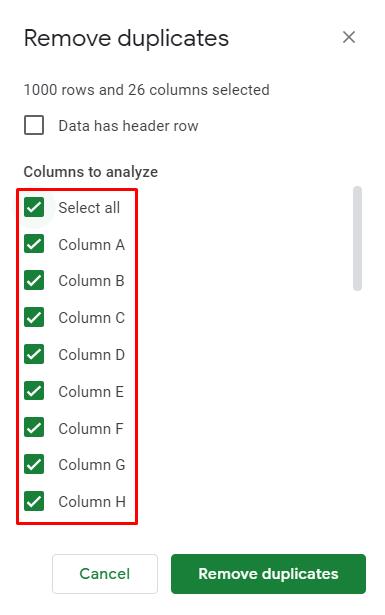
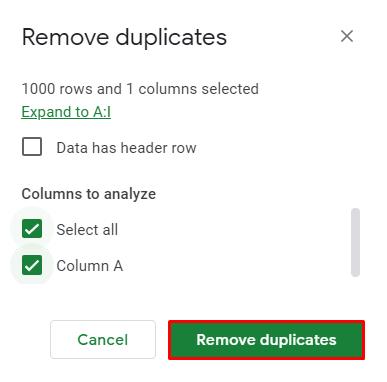
突出顯示重複項
如果您不想刪除重複項,而只想找到它們,則可以使用顏色突出顯示功能。
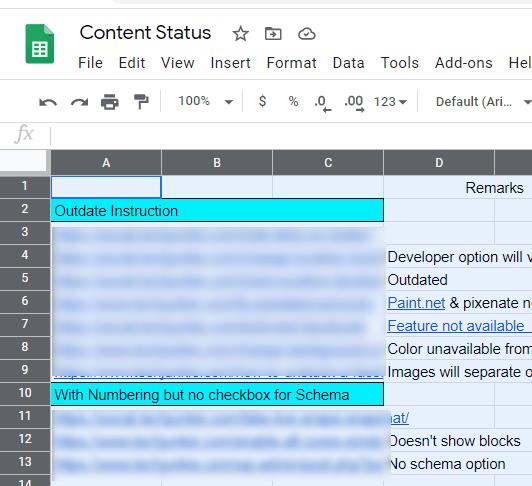
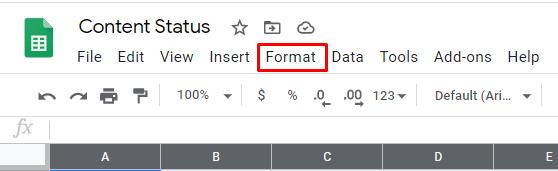
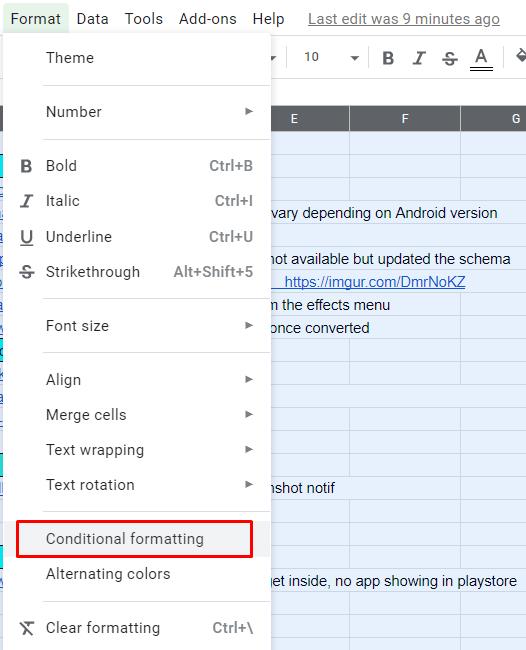
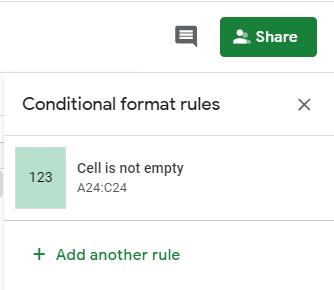
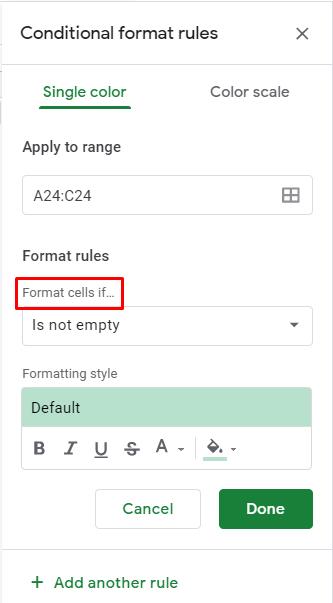
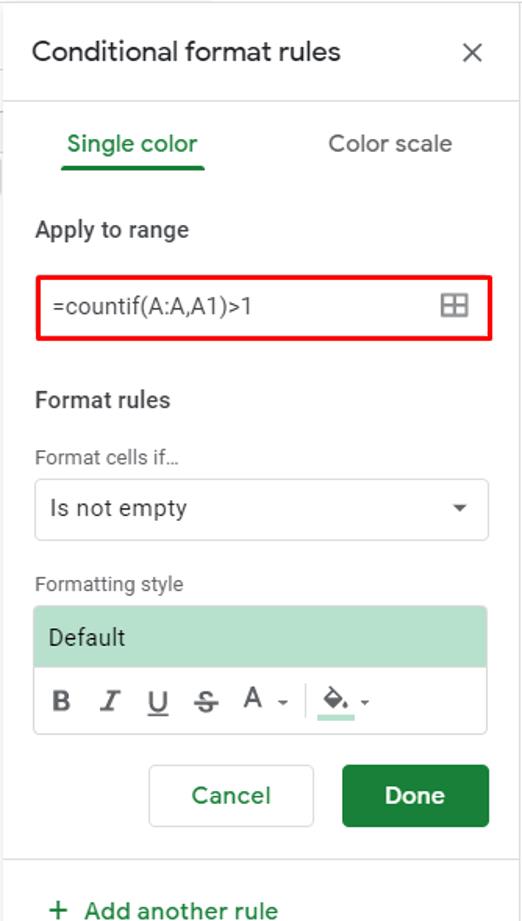
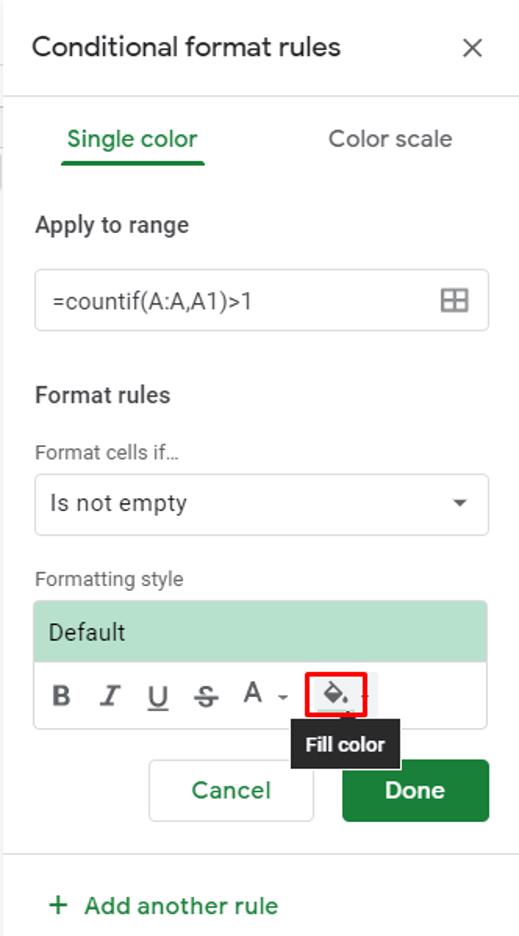
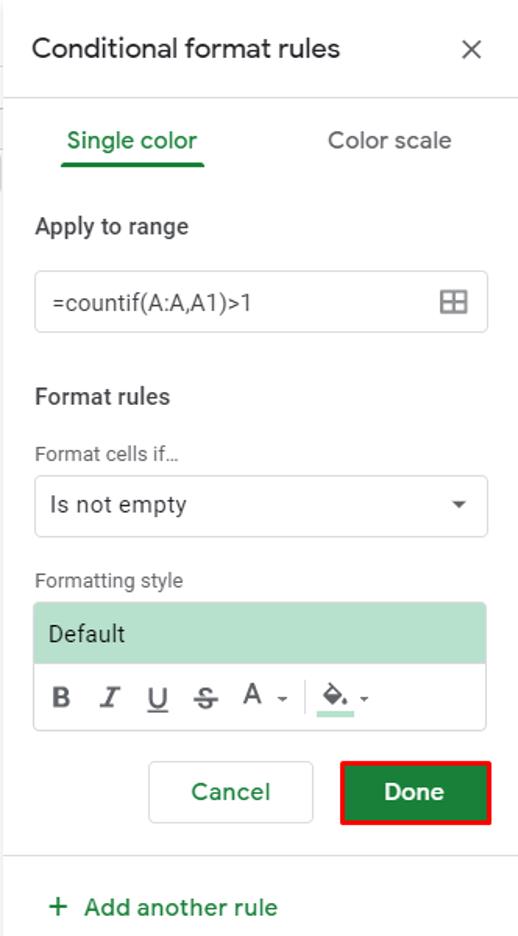
重複項應以您選擇的顏色突出顯示。
如何在 Google 表格中搜索所有標籤
雖然您可能不想替換任何字詞或短語,但您可能仍希望在 Google 表格的所有標籤中找到它們。為此,您仍然需要使用我們已經介紹過的“查找和替換”功能。
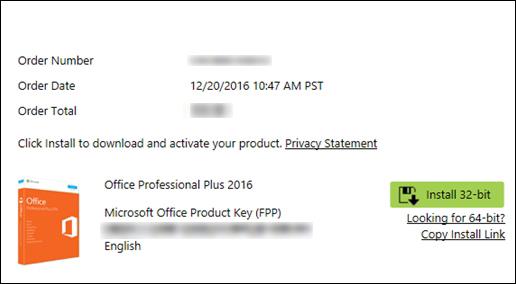
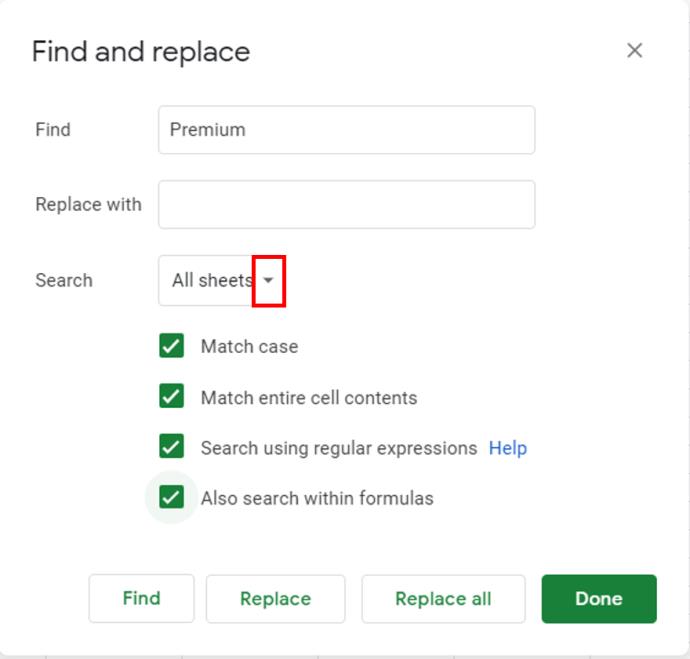
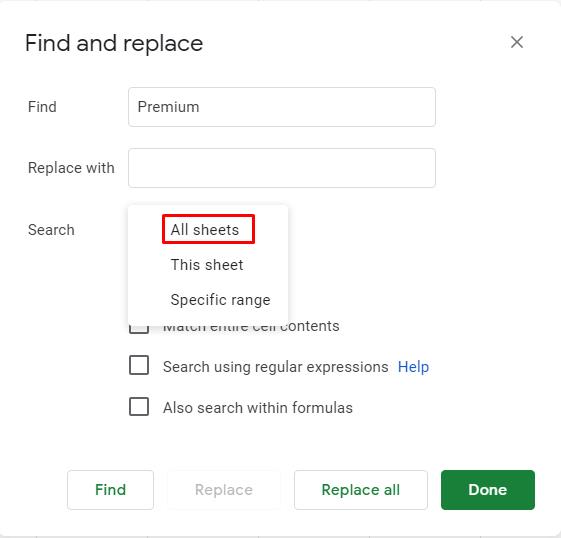
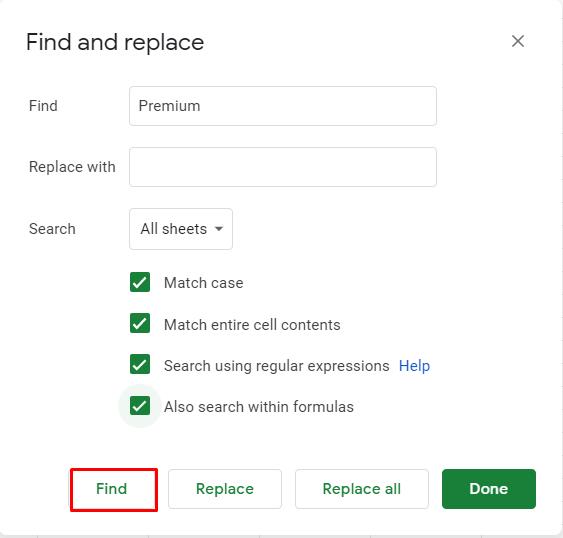
如何在 Google 表格中搜索列
在列中搜索特定單詞/短語的最簡單方法是使用 Google 表格中的“查找和替換”功能設置特定的搜索範圍。這是如何去做的。
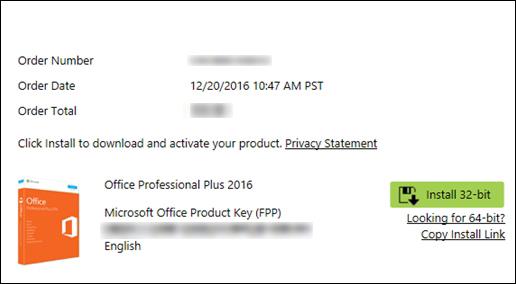
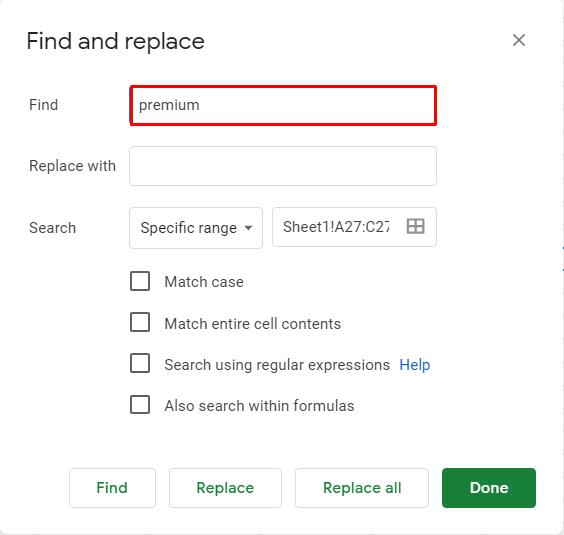
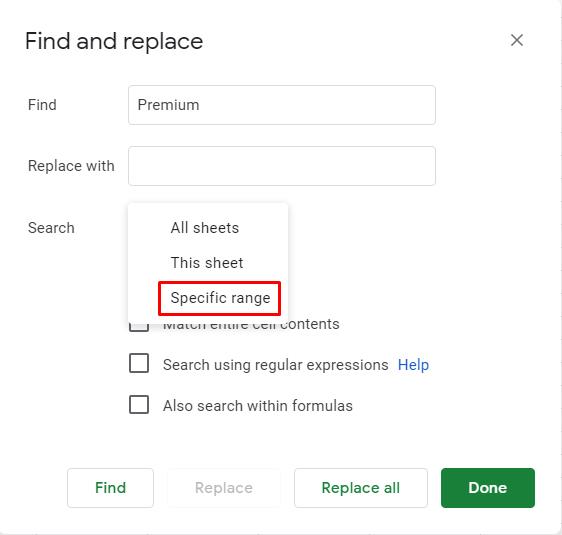
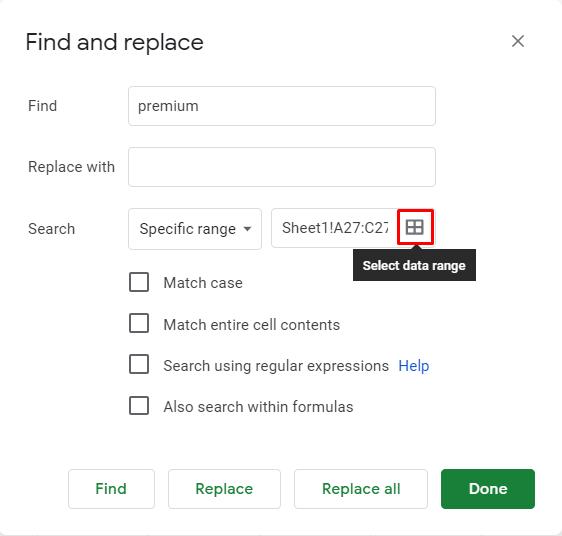
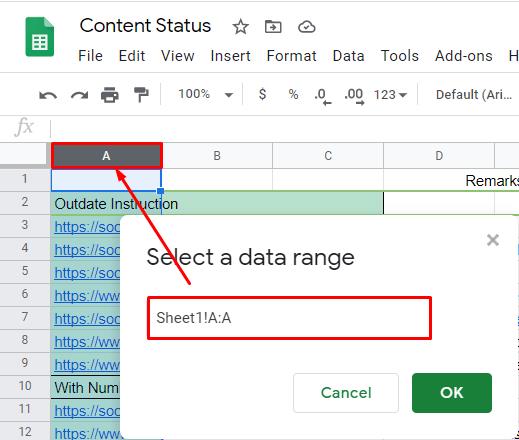
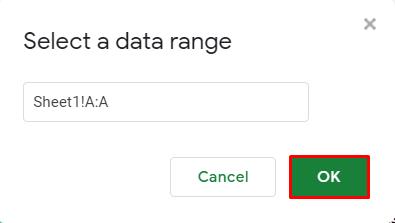
這種搜索方法的最大好處是它的使用不限於在單個列中查找條目。如果要選擇多個項目,只需按住鍵盤上的Ctrl鍵並形成搜索網格。要選擇多個列,請單擊列字母、單擊行號、單擊各個字段,或拖動以選擇工作表文件內的多個字段。這些可能是在 Google 表格中執行詳細搜索的最佳方式。
如果你犯了錯誤怎麼辦?
在錯誤的時刻選擇“全部替換”功能會讓您認為您完全毀了所有的辛勤工作。幸運的是,這真的不是什麼大問題,尤其是在 Google 表格中。您可以使用指向任何 Google 表格頁面左上角的向左箭頭來撤消任何操作。或者,您可以使用Ctrl+Z快捷鍵來執行相同的功能。
Google 表格搜索
如您所見,一旦您習慣了,在 Google 表格中進行搜索就非常簡單。如果您需要在特定列、行、字段、範圍或上述組合中進行搜索,我們建議使用“查找和替換”菜單中的特定範圍搜索功能。對於簡單的搜索,只需使用Ctrl+F快捷鍵。
我們希望我們已經闡明瞭如何在 Google 表格中執行搜索。如果您有任何問題或其他提示,請參閱我們的評論部分,不要拒絕加入討論。
VPN是什麼? VPN有哪些優缺點?接下來,我們和WebTech360一起探討VPN的定義,以及如何在工作中套用這種模式和系統。
Windows 安全中心的功能遠不止於防禦基本的病毒。它還能防禦網路釣魚、攔截勒索軟體,並阻止惡意應用運作。然而,這些功能並不容易被發現——它們隱藏在層層選單之後。
一旦您學習並親自嘗試,您就會發現加密非常容易使用,並且在日常生活中非常實用。
在下文中,我們將介紹使用支援工具 Recuva Portable 還原 Windows 7 中已刪除資料的基本操作。 Recuva Portable 可讓您將其儲存在任何方便的 USB 裝置中,並在需要時隨時使用。該工具小巧、簡潔、易於使用,並具有以下一些功能:
CCleaner 只需幾分鐘即可掃描重複文件,然後讓您決定哪些文件可以安全刪除。
將下載資料夾從 Windows 11 上的 C 碟移至另一個磁碟機將幫助您減少 C 碟的容量,並協助您的電腦更順暢地運作。
這是一種強化和調整系統的方法,以便更新按照您自己的時間表而不是微軟的時間表進行。
Windows 檔案總管提供了許多選項來變更檔案檢視方式。您可能不知道的是,一個重要的選項預設為停用狀態,儘管它對系統安全至關重要。
使用正確的工具,您可以掃描您的系統並刪除可能潛伏在您的系統中的間諜軟體、廣告軟體和其他惡意程式。
以下是安裝新電腦時推薦的軟體列表,以便您可以選擇電腦上最必要和最好的應用程式!
在隨身碟上攜帶完整的作業系統非常有用,尤其是在您沒有筆記型電腦的情況下。但不要為此功能僅限於 Linux 發行版——現在是時候嘗試複製您的 Windows 安裝版本了。
關閉其中一些服務可以節省大量電池壽命,而不會影響您的日常使用。
Ctrl + Z 是 Windows 中非常常用的組合鍵。 Ctrl + Z 基本上允許你在 Windows 的所有區域中撤銷操作。
縮短的 URL 方便清理長鏈接,但同時也會隱藏真實的目標地址。如果您想避免惡意軟體或網路釣魚攻擊,盲目點擊此類連結並非明智之舉。
經過漫長的等待,Windows 11 的首個重大更新終於正式發布。













